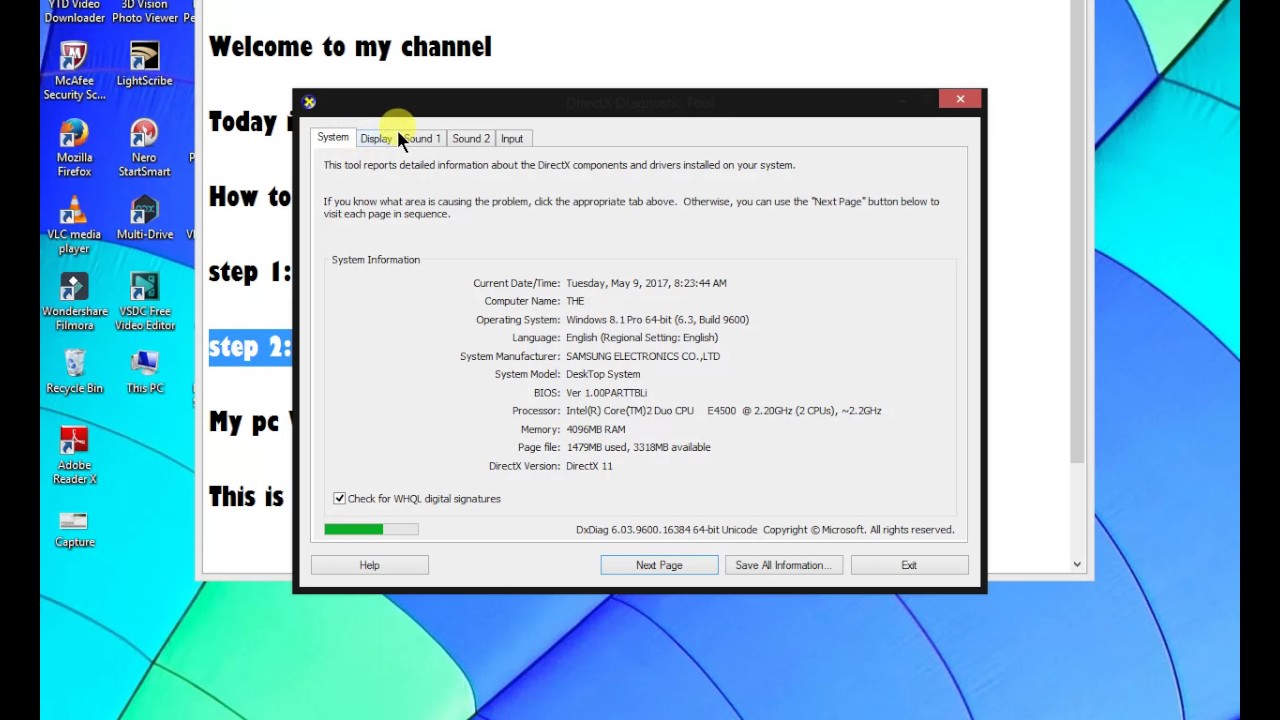Memastikan kesehatan kartu grafis (VGA) sangat penting untuk pengalaman komputasi yang optimal. Dalam panduan ini, kita akan membahas cara cek VGA menggunakan alat diagnostik, menafsirkan hasil tes, mengatasi masalah umum, dan menguji kinerja VGA Anda. Mari kita menyelami dunia grafis dan menjaga agar kartu VGA Anda tetap prima!
Tanda-tanda umum masalah VGA meliputi artefak visual, crash, dan masalah kinerja. Penyebab potensial berkisar dari driver usang hingga panas berlebih. Alat diagnostik gratis dan berbayar tersedia untuk membantu mengidentifikasi masalah.
Memahami Gejala Kartu Grafis yang Bermasalah
Kartu grafis merupakan komponen penting yang memengaruhi kualitas tampilan visual dan kinerja game. Ketika kartu grafis mengalami masalah, hal ini dapat menyebabkan berbagai gejala yang mengganggu pengalaman pengguna.
Tanda-tanda Umum
- Artefak visual, seperti garis-garis atau kotak-kotak yang muncul di layar
- Crash pada game atau aplikasi yang menuntut grafis tinggi
- Penurunan kinerja yang signifikan, seperti frame rate yang rendah atau waktu loading yang lama
Penyebab Potensial
Beberapa penyebab umum masalah kartu grafis meliputi:
- Driver yang usang atau rusak
- Panas berlebih akibat pendinginan yang tidak memadai
- Kerusakan fisik pada kartu grafis, seperti debu atau benturan
Cara Mengatasi
Jika Anda mengalami masalah dengan kartu grafis, berikut beberapa langkah yang dapat Anda ambil:
- Perbarui driver kartu grafis Anda ke versi terbaru.
- Bersihkan kartu grafis dari debu dan pastikan memiliki pendinginan yang memadai.
- Jalankan tes diagnostik pada kartu grafis Anda menggunakan alat seperti GPU-Z atau FurMark.
- Jika masalah berlanjut, mungkin perlu menghubungi pabrikan atau ahli perbaikan komputer untuk mendapatkan bantuan lebih lanjut.
Cara Mengecek Kartu Grafis Menggunakan Alat Diagnostik: Cara Cek Vga
Menggunakan alat diagnostik adalah cara yang efektif untuk memeriksa kartu grafis Anda. Alat-alat ini dapat mengidentifikasi masalah umum dan membantu Anda menentukan apakah kartu grafis Anda berfungsi dengan baik.
Alat Diagnostik Gratis
- GPU-Z: Alat gratis yang menampilkan informasi terperinci tentang kartu grafis Anda, termasuk kecepatan clock, suhu, dan penggunaan memori.
- FurMark: Alat uji stres yang memaksa kartu grafis Anda bekerja pada kapasitas maksimum, membantu mengidentifikasi masalah stabilitas dan suhu.
- Heaven Benchmark: Alat benchmark yang merender adegan grafis yang kompleks, menguji kinerja kartu grafis Anda dan memberikan skor.
Alat Diagnostik Berbayar
- 3DMark: Suite benchmark yang komprehensif yang menguji berbagai aspek kinerja kartu grafis, termasuk grafik, fisika, dan ray tracing.
- PCMark: Suite benchmark yang mencakup tes khusus untuk kartu grafis, mengukur kinerja dalam aplikasi dunia nyata seperti pengeditan foto dan video.
- PassMark PerformanceTest: Alat benchmark yang menyediakan berbagai tes untuk komponen PC, termasuk kartu grafis, memberikan skor komparatif.
Langkah-Langkah Menjalankan Tes Diagnostik
- Unduh dan instal alat diagnostik yang sesuai.
- Jalankan alat dan pilih tes yang ingin Anda lakukan.
- Perhatikan hasil tes dan cari anomali apa pun, seperti suhu tinggi, penggunaan memori berlebihan, atau kecepatan clock yang tidak stabil.
- Bandingkan hasil Anda dengan spesifikasi kartu grafis Anda atau nilai benchmark online untuk menentukan apakah kartu grafis Anda berfungsi dengan baik.
Memahami Hasil Tes Diagnostik

Tes diagnostik VGA dapat memberikan informasi berharga tentang kesehatan kartu grafis Anda. Memahami hasil tes ini sangat penting untuk mengidentifikasi dan mengatasi masalah potensial.
Kode Kesalahan dan Artinya
Tes diagnostik VGA dapat menghasilkan berbagai kode kesalahan, yang masing-masing menunjukkan masalah spesifik. Berikut beberapa kode kesalahan umum:
- 00:Tidak ada kesalahan
- 01:Kesalahan tampilan
- 02:Kesalahan memori
- 03:Kesalahan bus
- 04:Kesalahan perangkat keras
Menafsirkan Hasil Tes
Setelah menjalankan tes diagnostik, penting untuk menafsirkan hasilnya secara akurat. Perhatikan kode kesalahan yang ditampilkan dan periksa artinya menggunakan tabel kode kesalahan di atas.
Jika kode kesalahan menunjukkan masalah spesifik, Anda dapat mengambil langkah-langkah untuk mengatasi masalah tersebut. Misalnya, jika tes menunjukkan kesalahan memori, Anda mungkin perlu mengganti modul memori.
Untuk memastikan kartu grafis berfungsi dengan baik, cek VGA penting dilakukan. Namun, jika laptop tidak bisa terhubung ke Wi-Fi, mungkin masalahnya terletak pada koneksi jaringan. Untuk mengatasi masalah ini, baca panduan lengkap kenapa laptop tidak bisa konek wifi . Setelah masalah jaringan teratasi, lanjutkan dengan mengecek VGA untuk memastikan performa grafis yang optimal.
Langkah Selanjutnya
Berdasarkan hasil tes diagnostik, Anda dapat menentukan langkah selanjutnya yang diperlukan. Jika tes menunjukkan tidak ada kesalahan, kartu grafis Anda kemungkinan besar berfungsi dengan baik.
Namun, jika tes menunjukkan kesalahan, Anda mungkin perlu melakukan hal berikut:
- Mengatasi masalah spesifik: Jika kode kesalahan menunjukkan masalah tertentu, ambil langkah-langkah untuk mengatasi masalah tersebut.
- Memperbarui driver: Pastikan driver kartu grafis Anda sudah diperbarui ke versi terbaru.
- Mengganti kartu grafis: Jika semua langkah pemecahan masalah lainnya gagal, Anda mungkin perlu mengganti kartu grafis.
Mengatasi Masalah Kartu Grafis
Kartu grafis adalah komponen penting dalam komputer, yang bertanggung jawab untuk menampilkan gambar dan video. Namun, seperti perangkat keras lainnya, kartu grafis dapat mengalami masalah yang mengganggu kinerja komputer Anda. Artikel ini akan membahas cara mengatasi masalah kartu grafis yang umum terjadi, serta memberikan tips untuk mencegahnya di masa mendatang.
Masalah Umum Kartu Grafis
- Layar Berkedip atau Bergaris: Masalah ini biasanya disebabkan oleh koneksi yang longgar atau driver yang kedaluwarsa.
- Layar Biru Kematian (BSOD): BSOD dapat disebabkan oleh berbagai masalah, termasuk masalah kartu grafis yang tidak kompatibel dengan sistem Anda.
- Kinerja Game yang Lambat: Kartu grafis yang ketinggalan zaman atau tidak cukup kuat dapat menyebabkan kinerja game yang lambat.
- Artefak Grafis: Artefak grafis, seperti titik-titik atau bentuk yang aneh, dapat muncul di layar saat kartu grafis mengalami masalah.
Langkah-Langkah Mengatasi Masalah
- Periksa Koneksi: Pastikan kartu grafis terpasang dengan benar pada motherboard dan tidak ada koneksi yang longgar.
- Perbarui Driver: Driver yang kedaluwarsa dapat menyebabkan masalah kartu grafis. Perbarui driver Anda ke versi terbaru dari situs web produsen.
- Bersihkan Kipas: Kipas yang berdebu dapat menyebabkan kartu grafis terlalu panas, sehingga menyebabkan masalah. Bersihkan kipas secara teratur menggunakan udara bertekanan atau sikat lembut.
- Jalankan Diagnostik: Jalankan alat diagnostik untuk mengidentifikasi masalah spesifik pada kartu grafis Anda. Beberapa produsen menyediakan alat diagnostik sendiri.
- Ganti Kartu Grafis: Jika langkah-langkah sebelumnya tidak berhasil, Anda mungkin perlu mengganti kartu grafis Anda.
Tips Mencegah Masalah Kartu Grafis, Cara cek vga
- Perbarui Driver Secara Teratur: Menjaga driver kartu grafis tetap terbaru dapat membantu mencegah masalah.
- Jaga Suhu yang Rendah: Pastikan kartu grafis Anda memiliki ventilasi yang baik dan tidak terlalu panas.
- Hindari Overclocking: Overclocking kartu grafis dapat meningkatkan kinerja, tetapi juga dapat menyebabkan masalah stabilitas.
- Gunakan Perangkat Lunak Pemantau: Gunakan perangkat lunak pemantau untuk memantau suhu dan kinerja kartu grafis Anda.
Menguji Kinerja Kartu Grafis
Menguji kinerja kartu grafis sangat penting untuk mengetahui kemampuannya. Berikut beberapa cara untuk melakukannya:
Benchmarking
Benchmark adalah cara mengukur kinerja kartu grafis dengan menjalankan serangkaian tes grafis standar. Hasil benchmark dapat digunakan untuk membandingkan kinerja kartu grafis yang berbeda atau untuk memantau peningkatan kinerja setelah peningkatan atau penyesuaian.
- 3DMark:Benchmark populer yang menguji kemampuan grafis secara keseluruhan.
- Unigine Heaven:Benchmark yang berfokus pada kinerja DirectX 11.
- FurMark:Benchmark yang dirancang untuk menguji stabilitas dan suhu kartu grafis.
Pengujian Game
Cara lain untuk menguji kinerja kartu grafis adalah dengan memainkan game yang menuntut secara grafis. Dengan memantau frame rate dan kualitas visual, kamu dapat melihat seberapa baik kartu grafis menangani game tertentu.
Membandingkan Spesifikasi
Membandingkan spesifikasi kartu grafis, seperti jumlah inti CUDA, kecepatan clock, dan memori, juga dapat memberikan gambaran umum tentang kinerja potensialnya. Namun, penting untuk dicatat bahwa spesifikasi hanyalah indikator, dan kinerja sebenarnya dapat bervariasi tergantung pada faktor lain seperti arsitektur GPU dan driver.
Terakhir
Dengan memahami cara cek VGA, Anda dapat menjaga kesehatan kartu grafis Anda, mencegah masalah di masa mendatang, dan menikmati pengalaman visual yang mulus. Ingatlah untuk memperbarui driver, membersihkan kipas, dan menjalankan tes diagnostik secara berkala untuk memastikan performa VGA yang optimal.